Windows 11 tidak bertindak balas kepada klik? Inilah yang boleh anda lakukan
Sama seperti mesin lain, komputer pasti menghadapi masalah dari semasa ke semasa. Walau bagaimanapun, bahagian yang terbaik di sini ialah kebanyakan masalah ini boleh diselesaikan dengan mudah. Dalam tutorial ini, kami akan membincangkan Windows 11 tidak bertindak balas kepada ralat klik.
Ini biasanya terputus-putus, tetapi apabila ia berlaku, kerja pada PC menjadi mustahil. Kebanyakan pengguna terus menggantikan tetikus mereka memikirkan ia adalah masalah, tetapi ini tidak selalu berlaku.
Jadi, anda mesti mengikut pendekatan sistematik untuk membetulkan isu klik tidak responsif Windows 11 dengan cepat. Baca bahagian berikut untuk mengetahui punca dan penyelesaian yang paling berkesan bagi setiap sebab.
Mengapa komputer Windows 11 saya tidak bertindak balas terhadap klik?
Jika tetikus anda terus menunjukkan tanda-tanda kerosakan untuk seketika dan kemudian klik berhenti berfungsi, kemungkinan besar ini adalah isu perkakasan. Tetikus direka untuk bertahan dalam jumlah klik tertentu, apabila anda melebihi itu, anda mungkin mula menghadapi masalah.
Walau bagaimanapun, jika tetikus masih baharu, masalahnya mungkin terletak pada tetapan yang dikonfigurasikan atau pemacu yang sudah lapuk. Selalunya, menjalankan versi sistem pengendalian yang lebih lama juga boleh menyebabkan masalah. Walau bagaimanapun, yang paling biasa masih menjadi masalah dengan proses Windows Explorer.
Sekarang anda mempunyai pemahaman asas tentang punca utama, izinkan kami membimbing anda melalui Windows 11 yang tidak bertindak balas terhadap pembetulan ralat klik.
Apakah yang perlu saya lakukan jika Windows 11 tidak bertindak balas kepada klik?
1. Beberapa Pemeriksaan Asas
Pendekatan utama anda di sini adalah untuk menyemak dan menghapuskan sebarang isu kecil yang mungkin menyebabkan masalah. Mula-mula, sahkan bahawa sambungan adalah teratur. Anda boleh mengeluarkan hujung yang dipalamkan ke dalam PC anda dan pasangkannya semula, sama ada tetikus berwayar atau tanpa wayar.
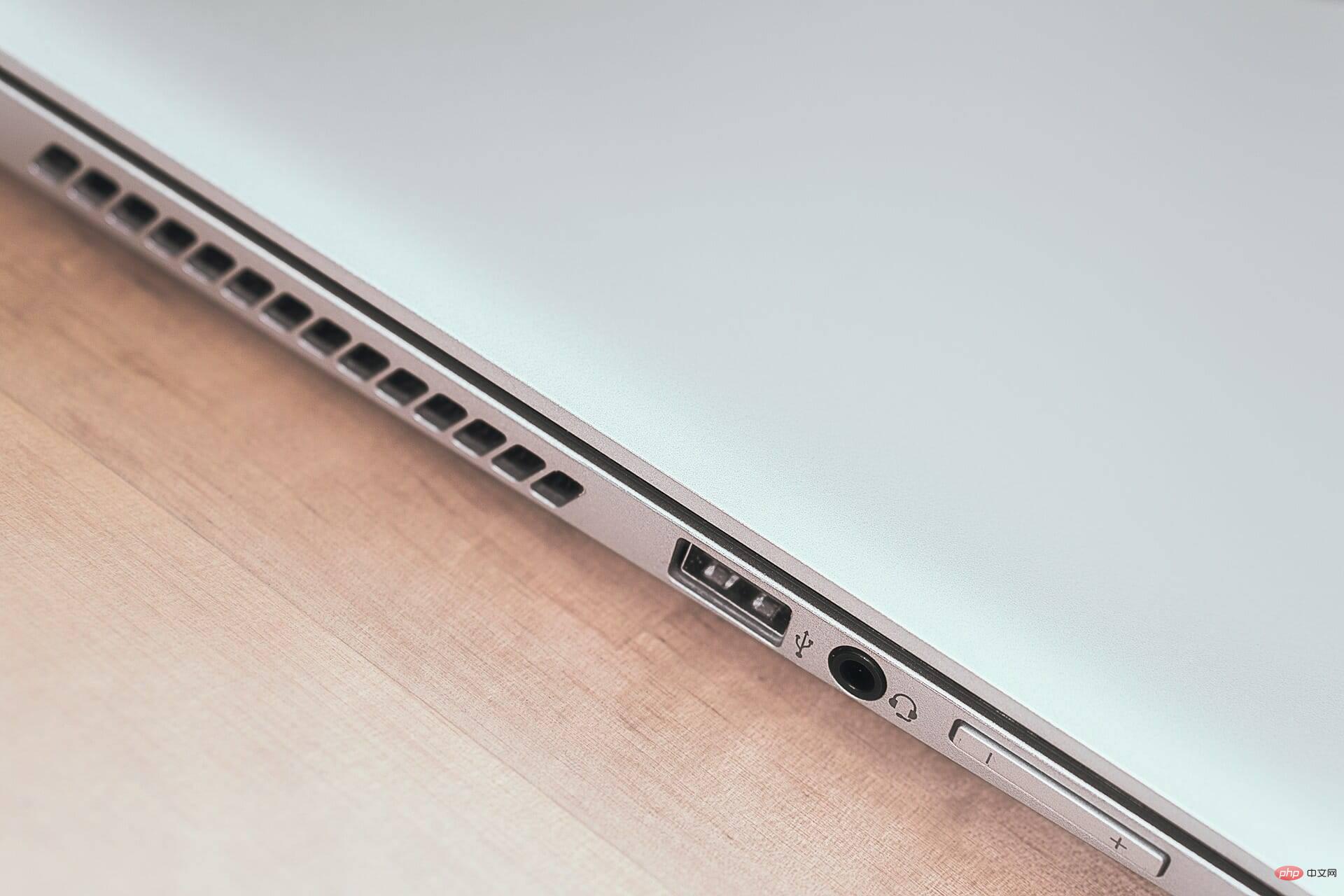
Untuk memastikan, palamkan tetikus ke komputer lain dan semak sama ada ia berfungsi. Jika ya, ia berkemungkinan isu perisian dan boleh dibetulkan menggunakan kaedah yang disenaraikan di sini.
Tetapi jika ia tidak berfungsi, tetikus mungkin rosak dan anda sepatutnya membetulkannya atau menggantikannya. Selain itu, jika anda menahan butang tetikus dan menyeret sesuatu pada skrin tetapi ia membatalkan klik secara automatik, ini juga menunjukkan isu perkakasan.
2. Mulakan semula proses Windows Explorer
- Tekan Ctrl++Shift untuk memulakan Pengurusan TugasEscPengawal.

- Cari dan klik kanan proses Windows Explorer dan pilih Mulakan semula daripada menu konteks.

- Ikon bar tugas dan desktop mungkin hilang, dan anda mungkin melihat kelipan seketika, menunjukkan bahawa proses telah dimulakan semula.
Proses Windows Explorer bertanggungjawab untuk berbilang tugas dan jika anda menghadapi masalah, anda berkemungkinan menghadapi ralat klik tidak responsif Windows 11. Jika memulakan semula proses tidak membetulkannya, teruskan ke kaedah seterusnya.
3. Kemas kini pemacu tetikus
- Tekan Windows+S untuk melancarkan menu carian dan masukkan dalam teks medan di bahagian atas Pengurus Peranti dan klik pada hasil carian berkaitan yang muncul.

- Seterusnya, klik dua kali entri Tetikus dan peranti penunjuk lain .

- Klik kanan pada tetikus yang tidak berfungsi dan pilih Kemas kini Pemacu daripada menu konteks.

- Akhir sekali, pilih Cari pemacu secara automatik daripada pilihan dalam tetingkap Kemas Kini Pemacu.

Pemandu lapuk juga boleh menyebabkan Windows 11 tidak bertindak balas terhadap isu klik. Jika ini berlaku, mengemas kini pemacu harus membetulkannya, kerana setiap versi baharu memperkenalkan pelbagai ciri, peningkatan prestasi dan tampung untuk pepijat yang diketahui.
Jika anda tidak dapat memasang versi terkini menggunakan Pengurus Peranti, sila cuba kaedah lain untuk mengemas kini pemacu.
Penyelesaian yang lebih mudah ialah menggunakan apl pihak ketiga yang boleh dipercayai. Kami mengesyorkan menggunakan DriverFix, alat khusus yang mengimbas semua sumber yang tersedia untuk kemas kini dan kemudian memasangnya untuk pemacu pada sistem anda untuk mengelakkan ralat tersebut.
⇒Dapatkan DriverFix
4 Jalankan Penyelesai Masalah Perkakasan dan Peranti
- Tekan Windows+ RLancarkan kotak dialog Jalankan, tampal arahan berikut ke dalam medan teks dan klik OK atau tekan EnterMulaPerkakasan dan PerantiPenyelesaian Masalah.
<code><strong>msdt.exe -id DeviceDiagnostic</strong>msdt.exe -id DeviceDiagnostic
-
 Sekarang, ikut arahan pada skrin dan pilih respons yang sesuai apabila digesa untuk menyelesaikan proses penyelesaian masalah .
Sekarang, ikut arahan pada skrin dan pilih respons yang sesuai apabila digesa untuk menyelesaikan proses penyelesaian masalah .
-
Tekan Windows+I untuk melancarkan apl Tetapan, kemudian lancarkan tetapan daripada Pilih Bluetooth & Peranti daripada tab yang disenaraikan dalam anak tetingkap navigasi kiri.

-
Seterusnya, klik pada Pilihan Tetikus di sebelah kanan.

-
Klik menu lungsur di sebelah butang tetikus utama
 entri.
entri. -
Pilih kiri daripada menu.

-
Klik Tetikus Lain
 tetapan di bawah tetapan yang berkaitan.
tetapan di bawah tetapan yang berkaitan. -
Sekarang, pastikan pilihan Hidupkan ClickLock
 dinyahtandai dan klik OK di bahagian bawah.
dinyahtandai dan klik OK di bahagian bawah.
6. Semak Kemas Kini Windows
- Tekan Windows+I untuk melancarkan apl Tetapan dan pilih tab "Windows Update".

- Klik butang Semak Kemas Kini di sebelah kanan untuk mengimbas sebarang versi baharu sistem pengendalian anda yang tersedia.

- Jika ada yang tersenarai selepas mengimbas, klik Muat Turun dan Pasang.

7 Jalankan imbasan DISM dan SFC
- Tekan Windows+S untuk melancarkan menu carian, dalam teks Masukkan Windows Terminal ke dalam medan, klik kanan pada hasil carian yang berkaitan dan pilih Jalankan sebagai pentadbir daripada menu konteks.

- Klik Ya pada gesaan UAC (Kawalan Akaun Pengguna) timbul.

- Sekarang, klik pada anak panah ke bawah di bahagian atas dan pilih Prompt Perintah daripada senarai pilihan. Sebagai alternatif, anda boleh melancarkan Command Prompt dengan mengklik Ctrl++ dalam tab baharu Shift2.

- Sekarang, tampal arahan berikut dan tekan Enter untuk menjalankan alat DISM:
<code><strong>Dism /Online /Cleanup-Image /RestoreHealth</strong>Dism /Online /Cleanup-Image / RestoreHealth
-
Selepas selesai, laksanakan arahan berikut untuk menjalankan imbasan SFC
<strong>sfc /scannow</strong>:<img src="/static/imghw/default1.png" data-src="https://img.php.cn/upload/article/000/887/227/168286525324633.png" class="lazy" alt="Windows 11 没有响应点击?这是你可以做的">sfc /scannow kod>
Fail sistem yang rosak sering didapati menyebabkan masalah, termasuk Windows 11 tidak bertindak balas terhadap isu klik. Dalam kes ini, menjalankan alat DISM (Deployment Image Servicing and Management) dan imbasan SFC (System File Checker) akan membantu menggantikan fail yang rosak.
- Bagaimana untuk menghidupkan kekunci tetikus dalam Windows 11?
-
Tekan Windows+S untuk melancarkan menu carian, masukkan
 Control Panel dalam medan teks dan klik pada carian yang berkaitan hasil.
Control Panel dalam medan teks dan klik pada carian yang berkaitan hasil. -
Klik "
 Kemudahan Akses" daripada pilihan yang disenaraikan di sini.
Kemudahan Akses" daripada pilihan yang disenaraikan di sini. -
Seterusnya, klik pada entri "
 Pusat Kemudahan Akses" .
Pusat Kemudahan Akses" . -
Klik pilihan
 Jadikan tetikus lebih mudah digunakan pilihan di bawah Semak Imbas Semua Tetapan.
Jadikan tetikus lebih mudah digunakan pilihan di bawah Semak Imbas Semua Tetapan. -
Akhir sekali, tandai kotak pilihan
 Dayakan Kekunci Tetikus dan klik OK di bahagian bawah untuk menyimpan perubahan.
Dayakan Kekunci Tetikus dan klik OK di bahagian bawah untuk menyimpan perubahan.
Menghidupkan fungsi kekunci tetikus membolehkan anda menggunakan pad kekunci berangka untuk mengawal kursor. Jadi, walaupun tetikus anda tidak berfungsi, anda masih boleh menggerakkan kursor, memilih pilihan dan menyelesaikan masalah.
Ini adalah semua cara anda boleh membetulkan Windows 11 yang tidak bertindak balas terhadap isu klik dan bangun serta berjalan dalam masa yang singkat. Jika masalah itu tidak dapat diselesaikan sekarang, sudah tiba masanya untuk melabur dalam tetikus baharu yang boleh dipercayai untuk komputer anda.
Jika tetikus atau papan kekunci tidak berfungsi, pelajari cara membetulkannya kerana masalahnya berbeza daripada yang kita bincangkan di sini.
Selain itu, jika PC anda menjalankan lelaran sebelumnya, ketahui tindakan yang perlu dilakukan jika anda tidak boleh mengklik apa-apa dalam Windows 10.Atas ialah kandungan terperinci Windows 11 tidak bertindak balas kepada klik? Inilah yang boleh anda lakukan. Untuk maklumat lanjut, sila ikut artikel berkaitan lain di laman web China PHP!

Alat AI Hot

Undresser.AI Undress
Apl berkuasa AI untuk mencipta foto bogel yang realistik

AI Clothes Remover
Alat AI dalam talian untuk mengeluarkan pakaian daripada foto.

Undress AI Tool
Gambar buka pakaian secara percuma

Clothoff.io
Penyingkiran pakaian AI

AI Hentai Generator
Menjana ai hentai secara percuma.

Artikel Panas

Alat panas

Notepad++7.3.1
Editor kod yang mudah digunakan dan percuma

SublimeText3 versi Cina
Versi Cina, sangat mudah digunakan

Hantar Studio 13.0.1
Persekitaran pembangunan bersepadu PHP yang berkuasa

Dreamweaver CS6
Alat pembangunan web visual

SublimeText3 versi Mac
Perisian penyuntingan kod peringkat Tuhan (SublimeText3)

Topik panas
 1376
1376
 52
52
 Bagaimana cara menukar XML ke PDF di telefon anda?
Apr 02, 2025 pm 10:18 PM
Bagaimana cara menukar XML ke PDF di telefon anda?
Apr 02, 2025 pm 10:18 PM
Ia tidak mudah untuk menukar XML ke PDF secara langsung pada telefon anda, tetapi ia boleh dicapai dengan bantuan perkhidmatan awan. Adalah disyorkan untuk menggunakan aplikasi mudah alih ringan untuk memuat naik fail XML dan menerima PDF yang dihasilkan, dan menukarnya dengan API awan. API awan menggunakan perkhidmatan pengkomputeran tanpa pelayan, dan memilih platform yang betul adalah penting. Kerumitan, pengendalian kesilapan, keselamatan, dan strategi pengoptimuman perlu dipertimbangkan ketika mengendalikan penjanaan XML dan penjanaan PDF. Seluruh proses memerlukan aplikasi front-end dan API back-end untuk bekerjasama, dan ia memerlukan pemahaman tentang pelbagai teknologi.
 Bagaimana untuk melompat dari plug-in Word ke pelayar untuk kebenaran masuk?
Apr 01, 2025 pm 08:27 PM
Bagaimana untuk melompat dari plug-in Word ke pelayar untuk kebenaran masuk?
Apr 01, 2025 pm 08:27 PM
Bagaimana untuk mencapai kebenaran log masuk dari dalam permohonan ke luar permohonan? Dalam sesetengah aplikasi, kita sering menghadapi keperluan untuk melompat dari satu aplikasi ke yang lain ...
 XML Format Online
Apr 02, 2025 pm 10:06 PM
XML Format Online
Apr 02, 2025 pm 10:06 PM
Alat Format Online XML secara automatik menganjurkan kod XML yang kemas ke dalam format yang mudah dibaca dan mengekalkan. Dengan menghuraikan pokok sintaks XML dan memohon peraturan pemformatan, alat ini mengoptimumkan struktur kod, meningkatkan kecekapan dan kecekapan kerja berpasukannya.
 Apakah sebab mengapa PS terus menunjukkan pemuatan?
Apr 06, 2025 pm 06:39 PM
Apakah sebab mengapa PS terus menunjukkan pemuatan?
Apr 06, 2025 pm 06:39 PM
PS "Memuatkan" Masalah disebabkan oleh akses sumber atau masalah pemprosesan: Kelajuan bacaan cakera keras adalah perlahan atau buruk: Gunakan CrystaldiskInfo untuk memeriksa kesihatan cakera keras dan menggantikan cakera keras yang bermasalah. Memori yang tidak mencukupi: Meningkatkan memori untuk memenuhi keperluan PS untuk imej resolusi tinggi dan pemprosesan lapisan kompleks. Pemandu kad grafik sudah lapuk atau rosak: Kemas kini pemandu untuk mengoptimumkan komunikasi antara PS dan kad grafik. Laluan fail terlalu panjang atau nama fail mempunyai aksara khas: Gunakan laluan pendek dan elakkan aksara khas. Masalah PS sendiri: Pasang semula atau membaiki pemasang PS.
 Adakah pengeluaran halaman H5 memerlukan penyelenggaraan berterusan?
Apr 05, 2025 pm 11:27 PM
Adakah pengeluaran halaman H5 memerlukan penyelenggaraan berterusan?
Apr 05, 2025 pm 11:27 PM
Halaman H5 perlu dikekalkan secara berterusan, kerana faktor -faktor seperti kelemahan kod, keserasian pelayar, pengoptimuman prestasi, kemas kini keselamatan dan peningkatan pengalaman pengguna. Kaedah penyelenggaraan yang berkesan termasuk mewujudkan sistem ujian lengkap, menggunakan alat kawalan versi, kerap memantau prestasi halaman, mengumpul maklum balas pengguna dan merumuskan pelan penyelenggaraan.
 Bagaimana untuk melaksanakan lompat silang permohonan untuk kebenaran log masuk plug-in kata?
Apr 01, 2025 pm 11:27 PM
Bagaimana untuk melaksanakan lompat silang permohonan untuk kebenaran log masuk plug-in kata?
Apr 01, 2025 pm 11:27 PM
Bagaimana untuk melaksanakan lompat silang permohonan untuk kebenaran log masuk plug-in kata? Apabila menggunakan plugin perkataan tertentu, kami sering menemui senario ini: klik pada log masuk dalam plugin ...
 Adakah terdapat XML percuma untuk alat PDF untuk telefon bimbit?
Apr 02, 2025 pm 09:12 PM
Adakah terdapat XML percuma untuk alat PDF untuk telefon bimbit?
Apr 02, 2025 pm 09:12 PM
Tidak ada XML percuma yang mudah dan langsung ke alat PDF di mudah alih. Proses visualisasi data yang diperlukan melibatkan pemahaman dan rendering data yang kompleks, dan kebanyakan alat yang dipanggil "percuma" di pasaran mempunyai pengalaman yang buruk. Adalah disyorkan untuk menggunakan alat sampingan komputer atau menggunakan perkhidmatan awan, atau membangunkan aplikasi sendiri untuk mendapatkan kesan penukaran yang lebih dipercayai.
 Bagaimana untuk mempercepatkan kelajuan pemuatan PS?
Apr 06, 2025 pm 06:27 PM
Bagaimana untuk mempercepatkan kelajuan pemuatan PS?
Apr 06, 2025 pm 06:27 PM
Menyelesaikan masalah Permulaan Photoshop Perlahan memerlukan pendekatan berbilang arah, termasuk: menaik taraf perkakasan (memori, pemacu keadaan pepejal, CPU); menyahpasang pemalam yang sudah lapuk atau tidak serasi; membersihkan sampah sistem dan program latar belakang yang berlebihan dengan kerap; menutup program yang tidak relevan dengan berhati -hati; Mengelakkan membuka sejumlah besar fail semasa permulaan.



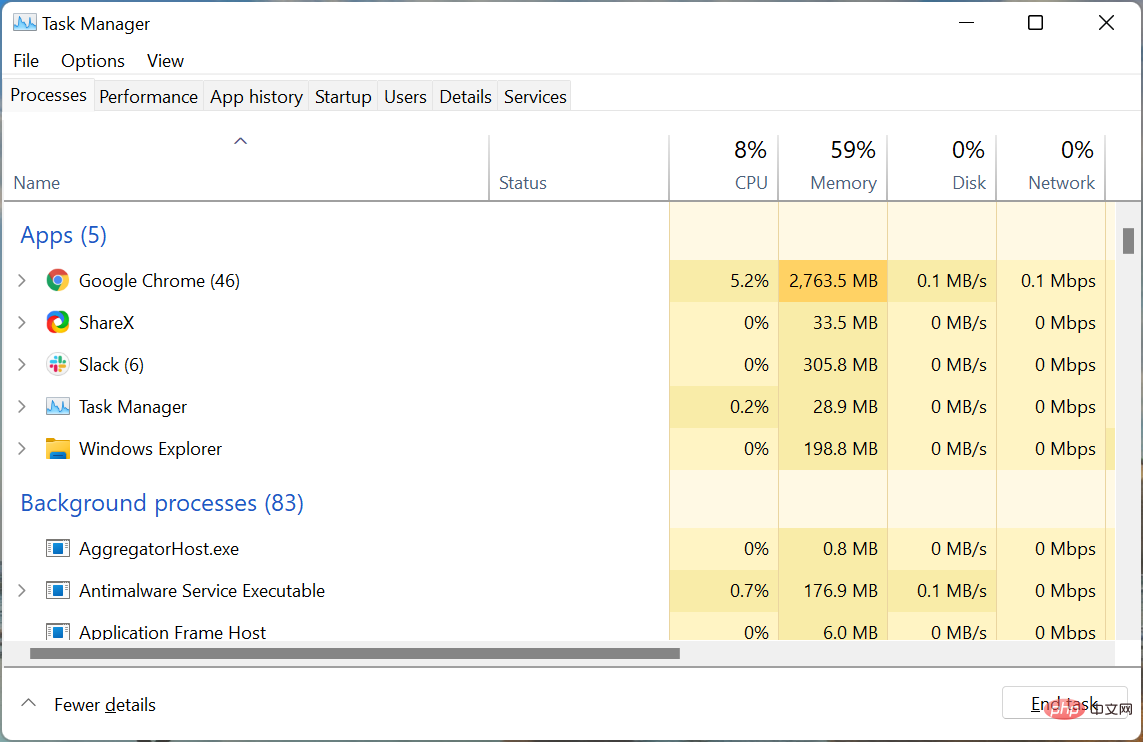
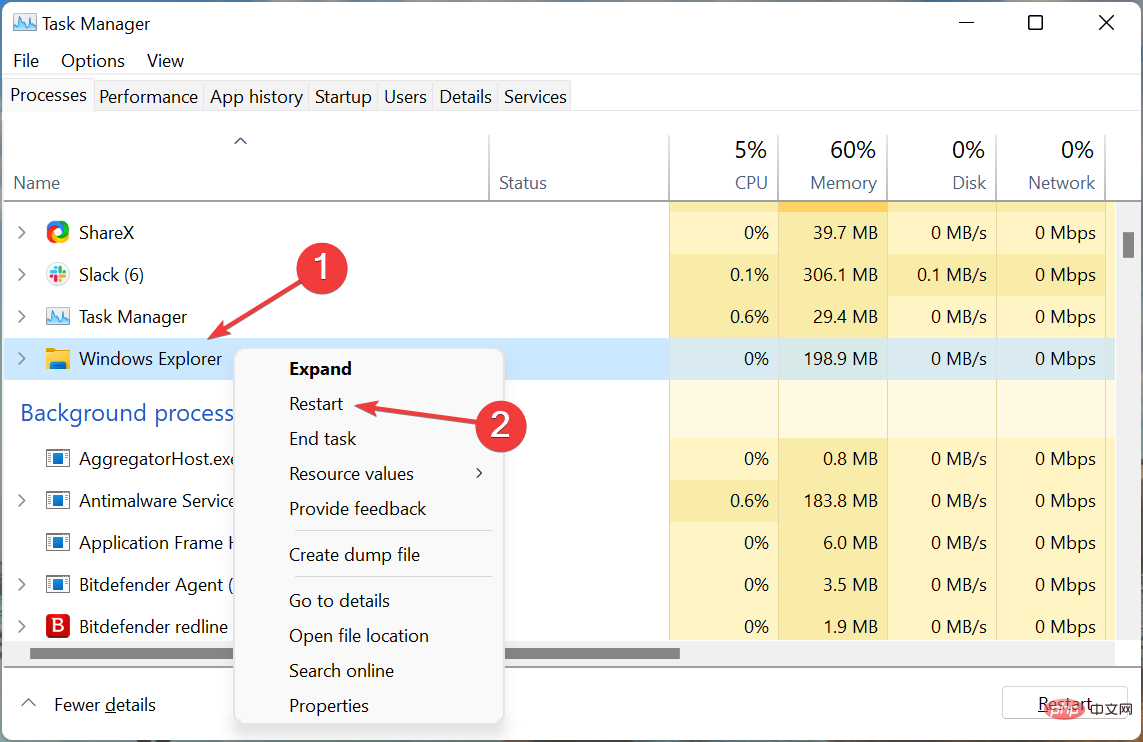
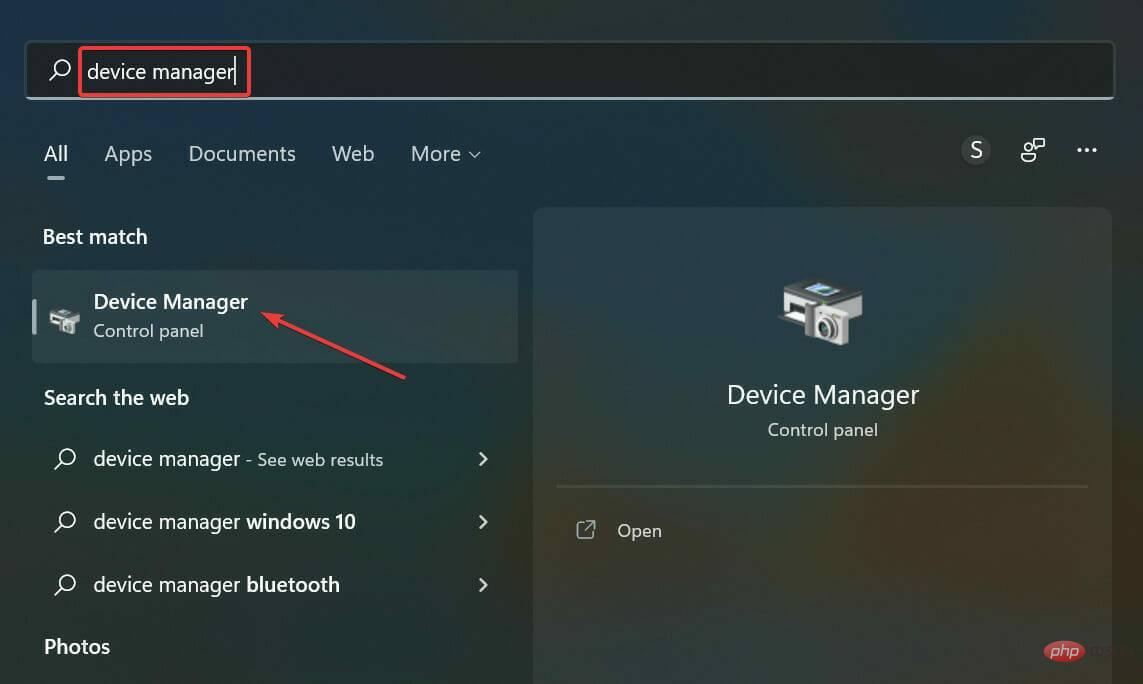
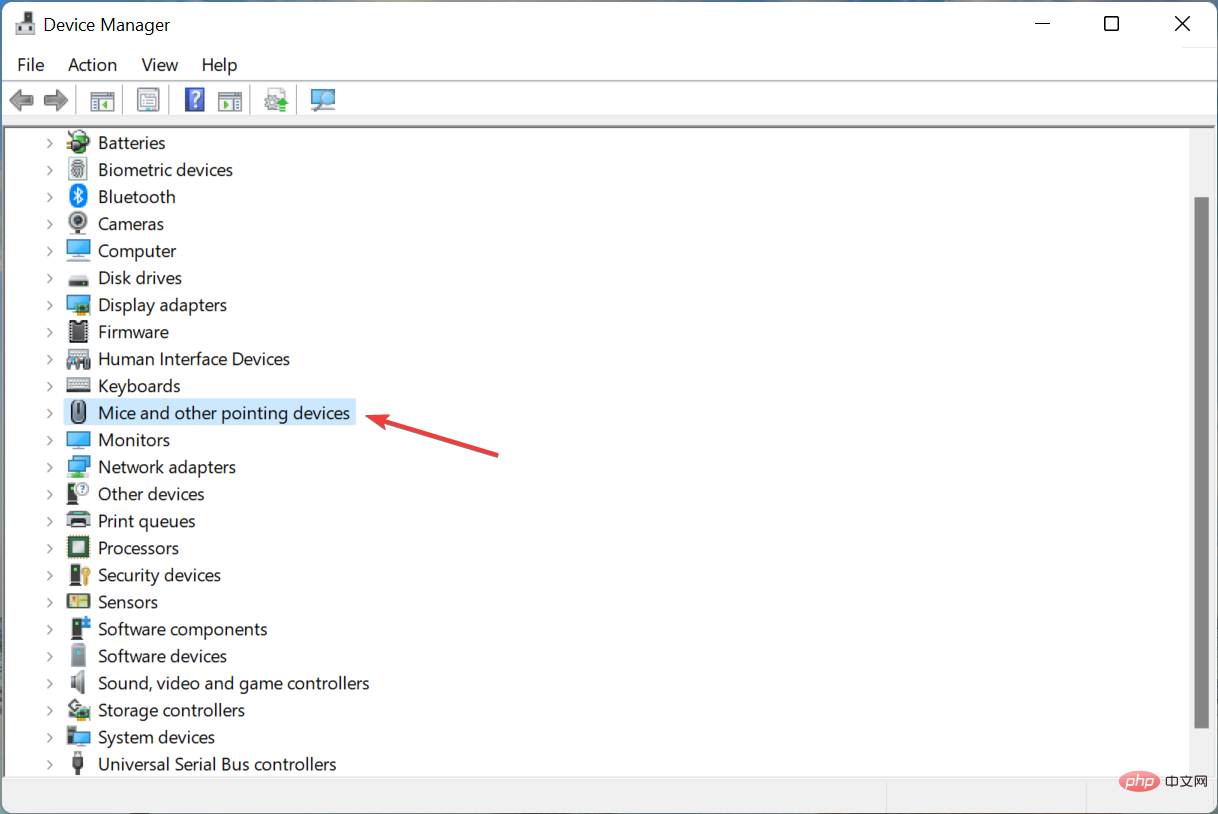
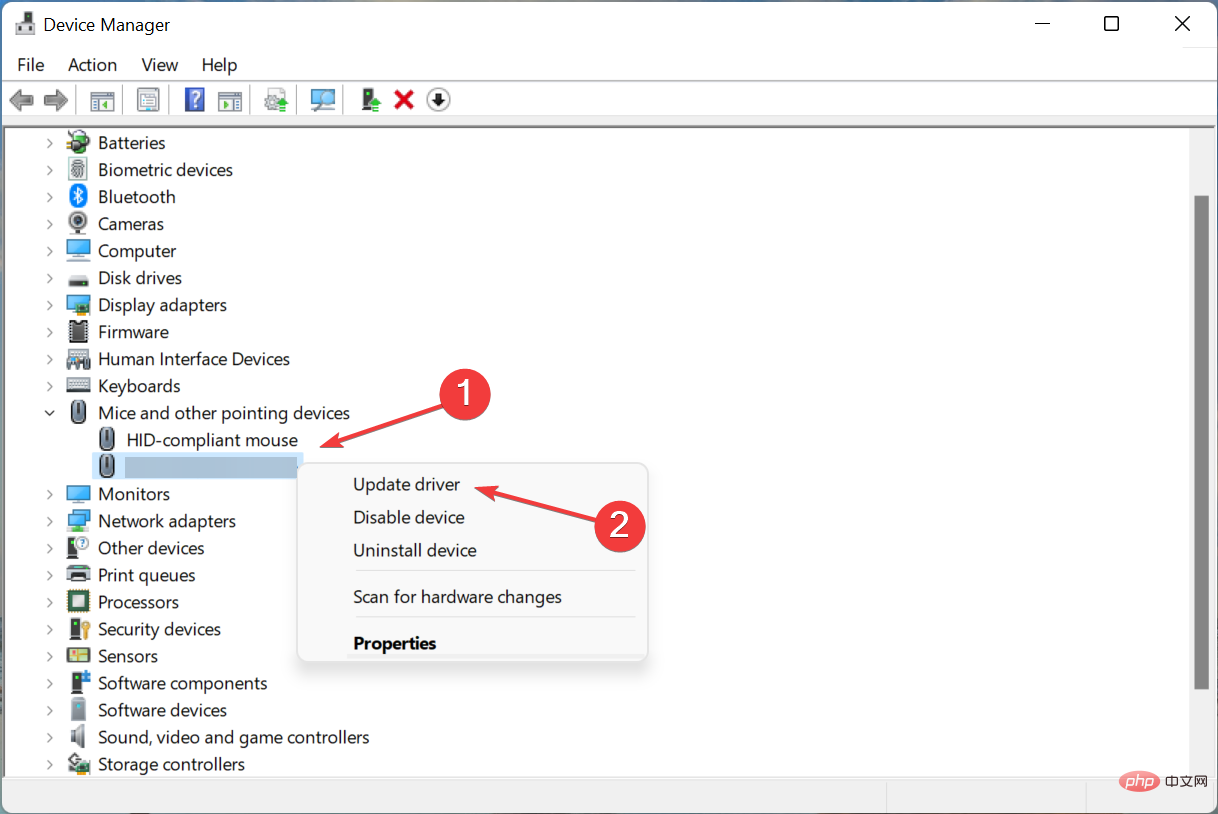
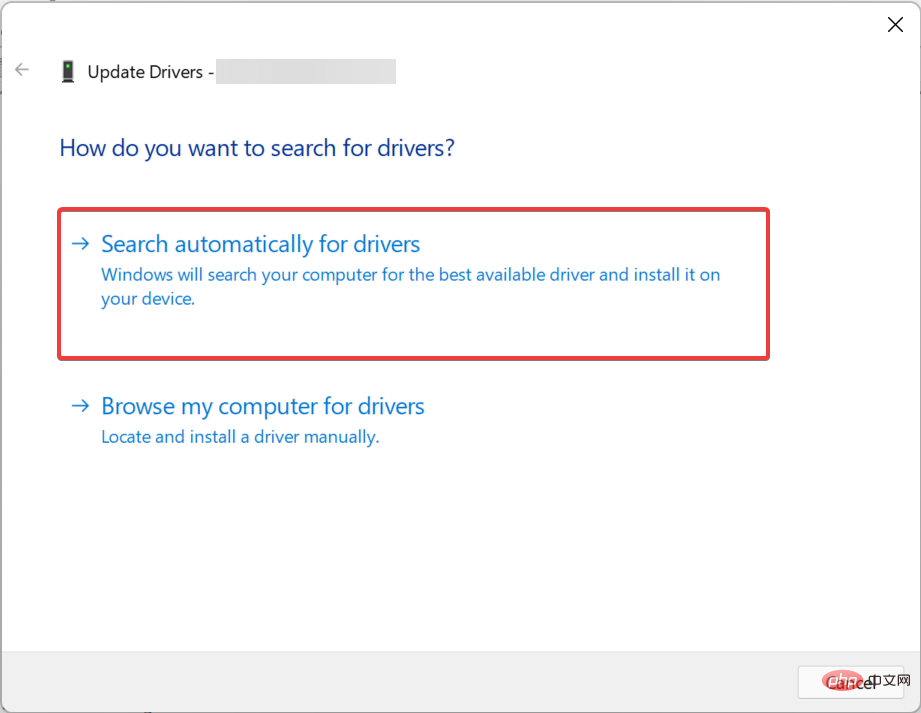
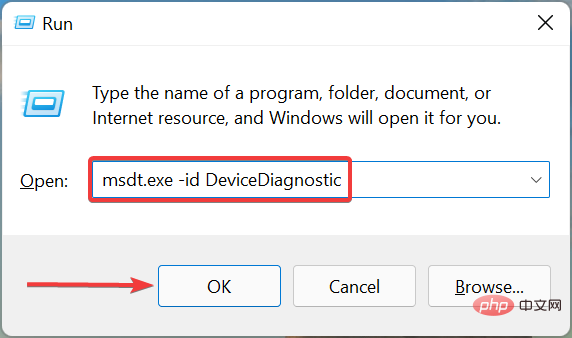
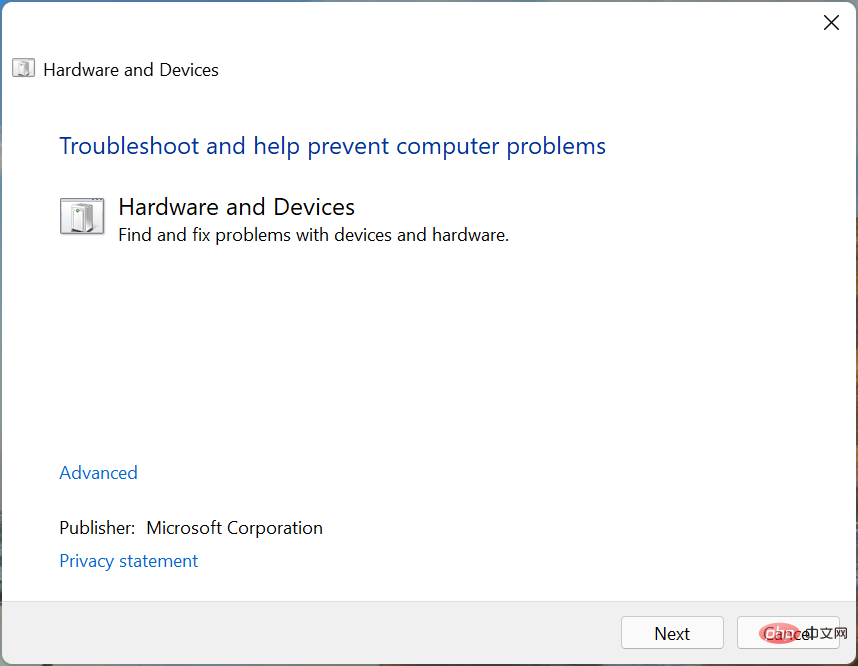 Sekarang, ikut arahan pada skrin dan pilih respons yang sesuai apabila digesa untuk menyelesaikan proses penyelesaian masalah .
Sekarang, ikut arahan pada skrin dan pilih respons yang sesuai apabila digesa untuk menyelesaikan proses penyelesaian masalah . 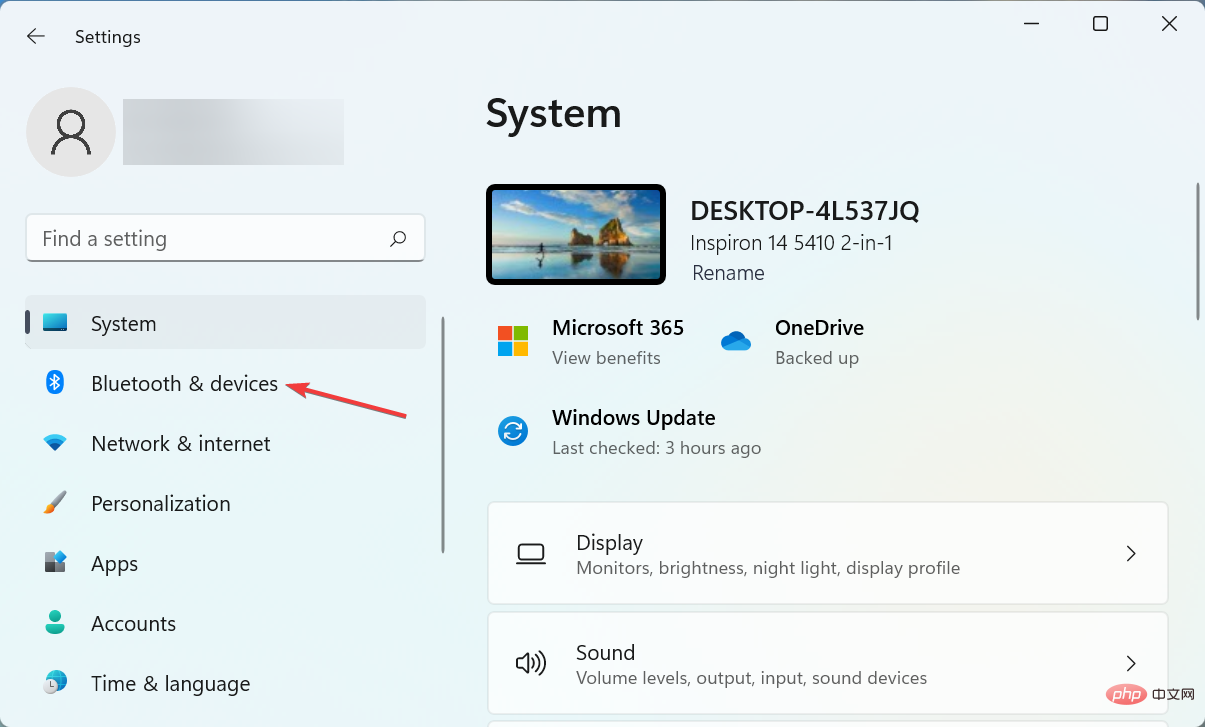
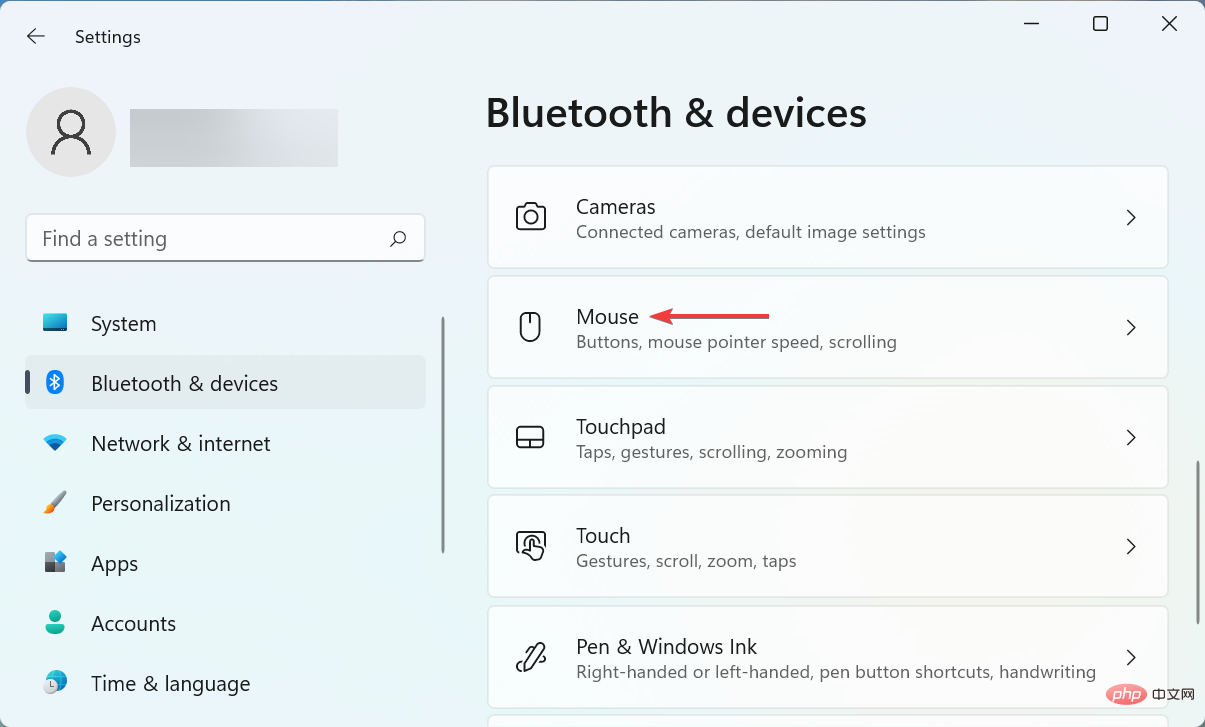
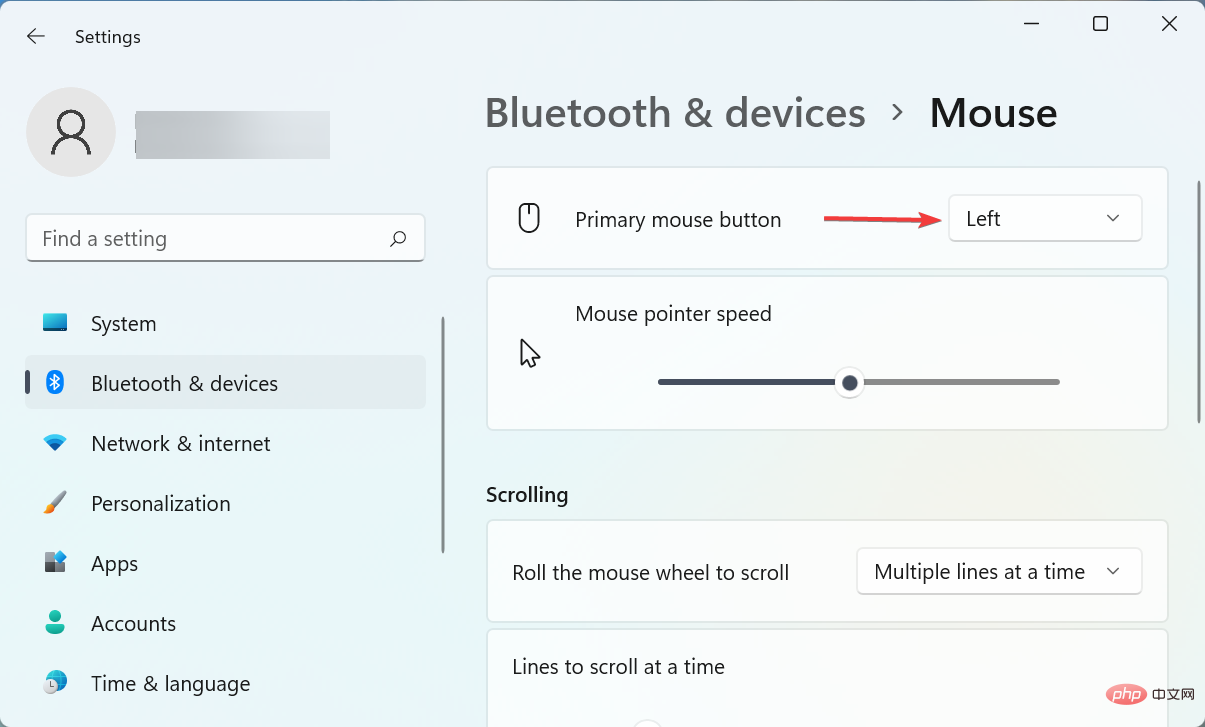 entri.
entri. 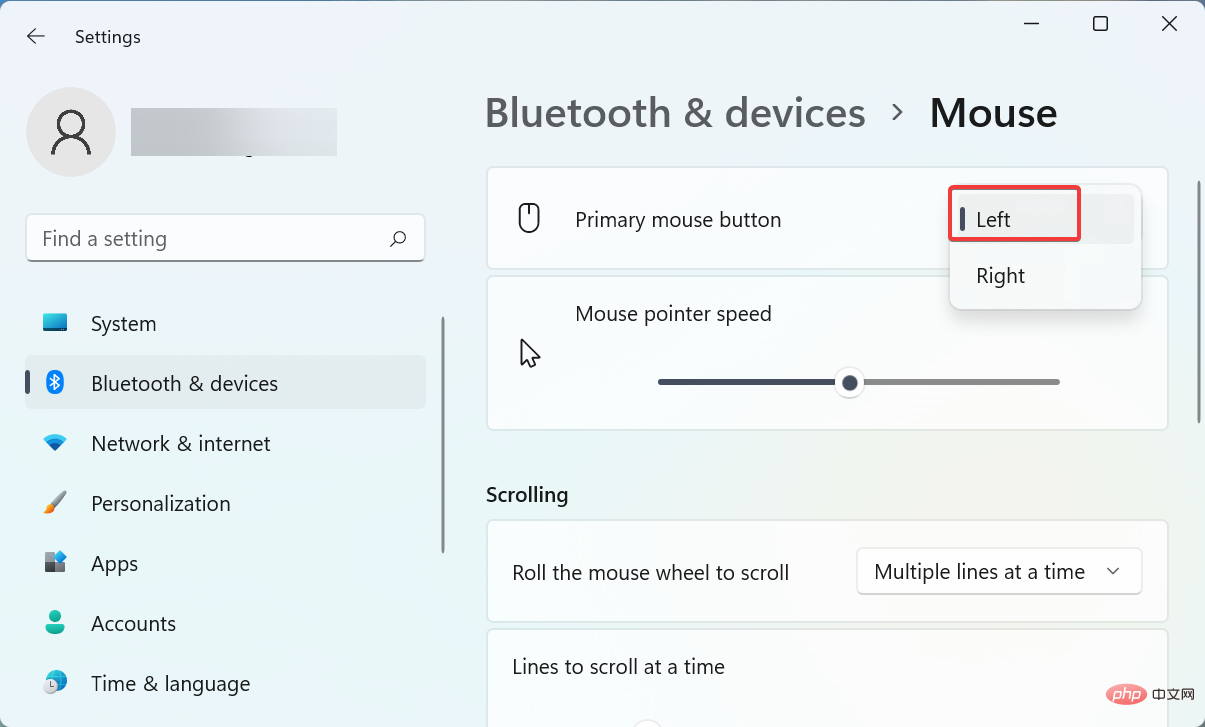
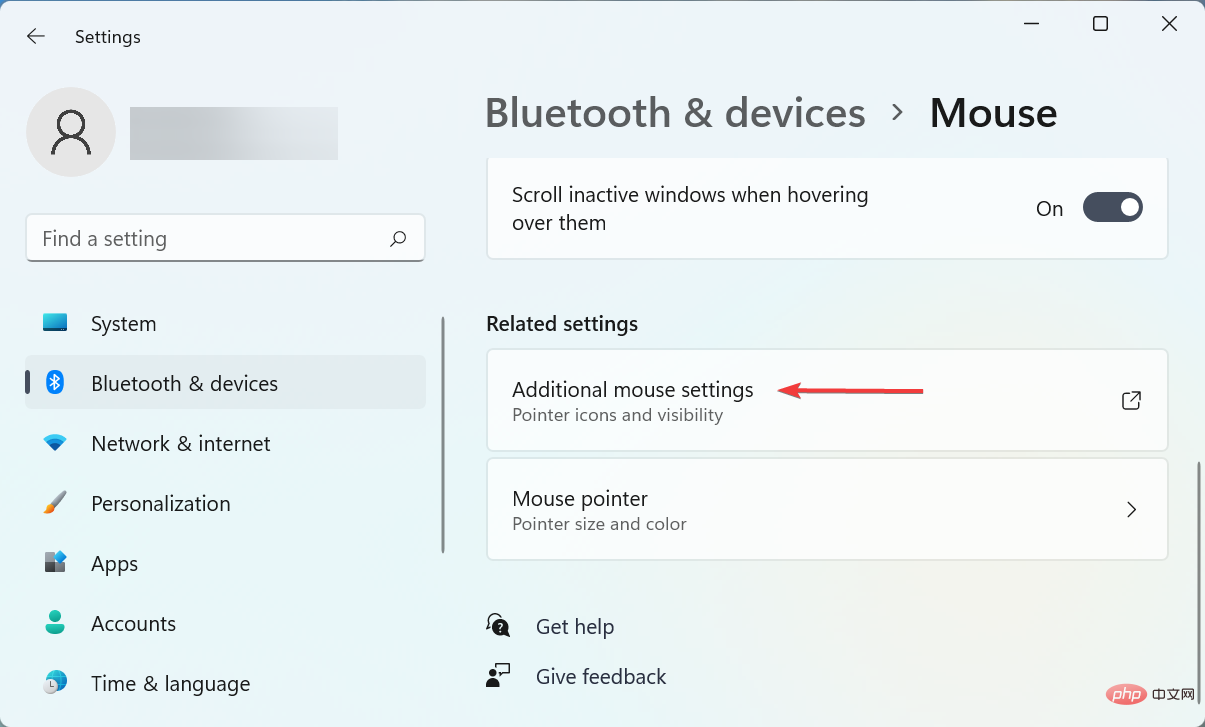 tetapan di bawah tetapan yang berkaitan.
tetapan di bawah tetapan yang berkaitan. 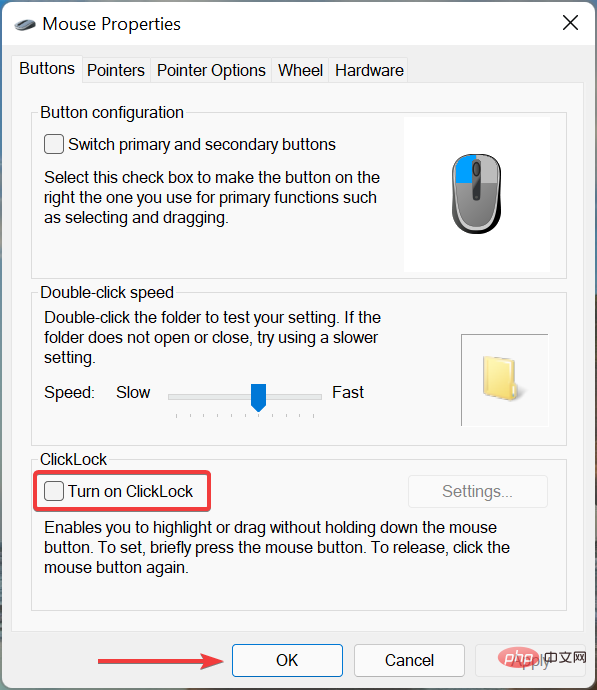 dinyahtandai dan klik OK di bahagian bawah.
dinyahtandai dan klik OK di bahagian bawah. 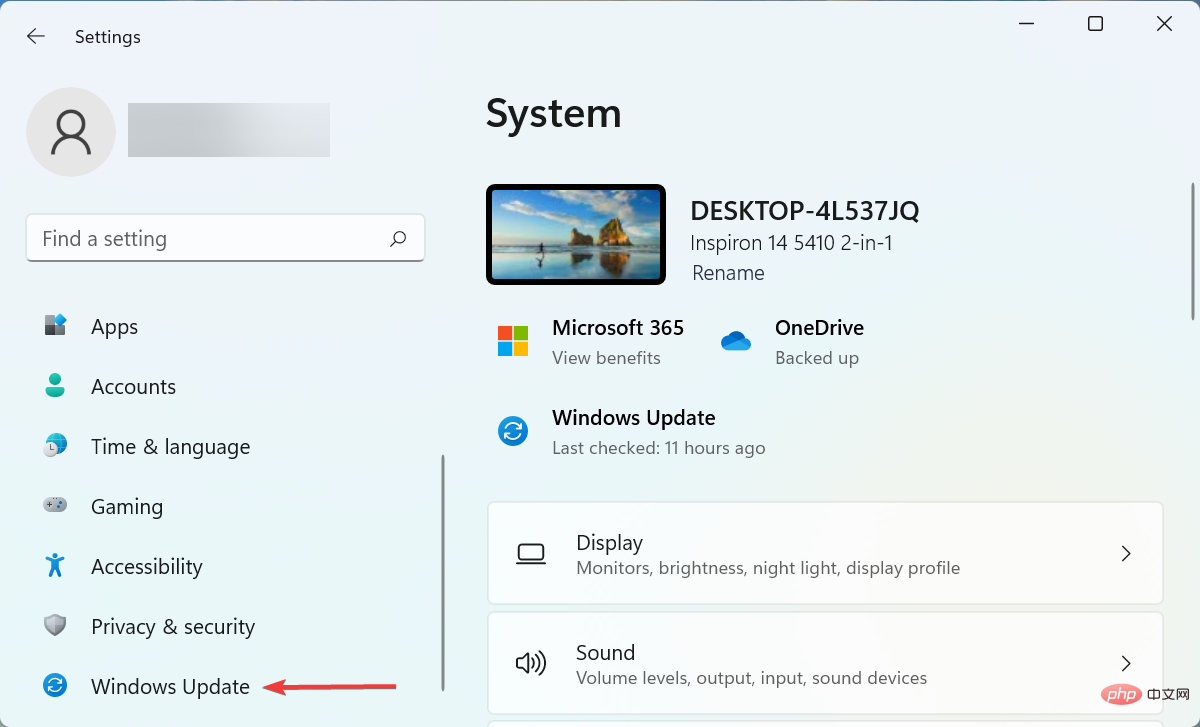
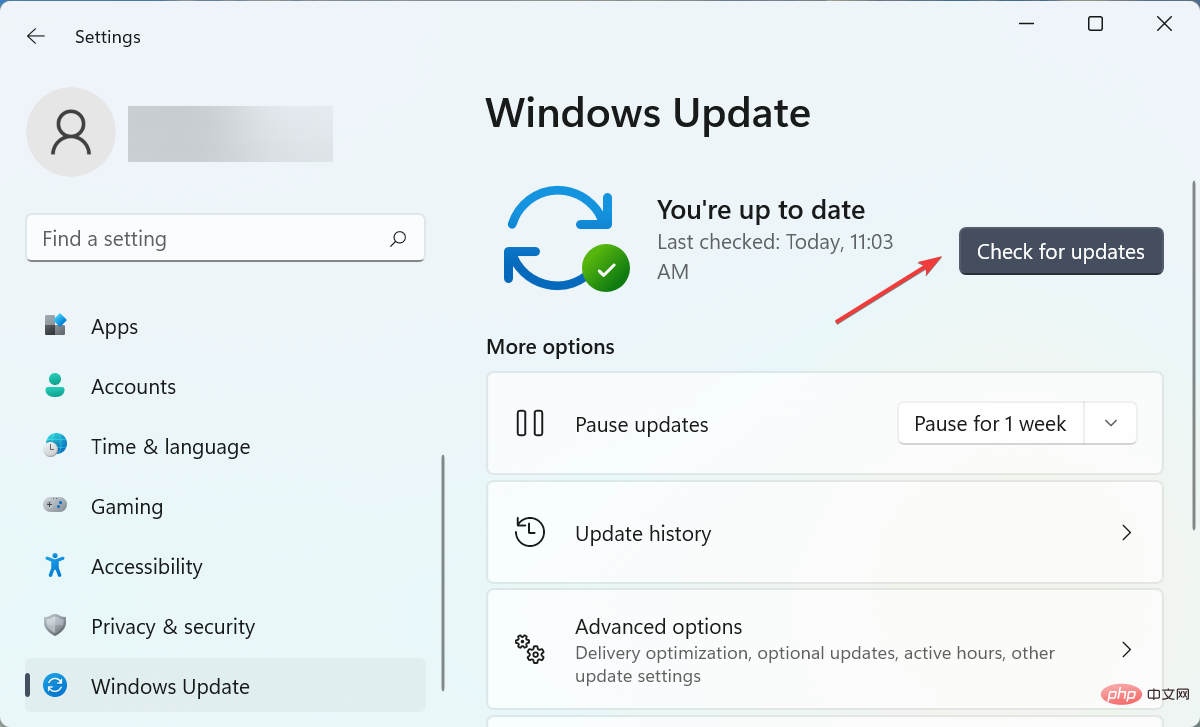

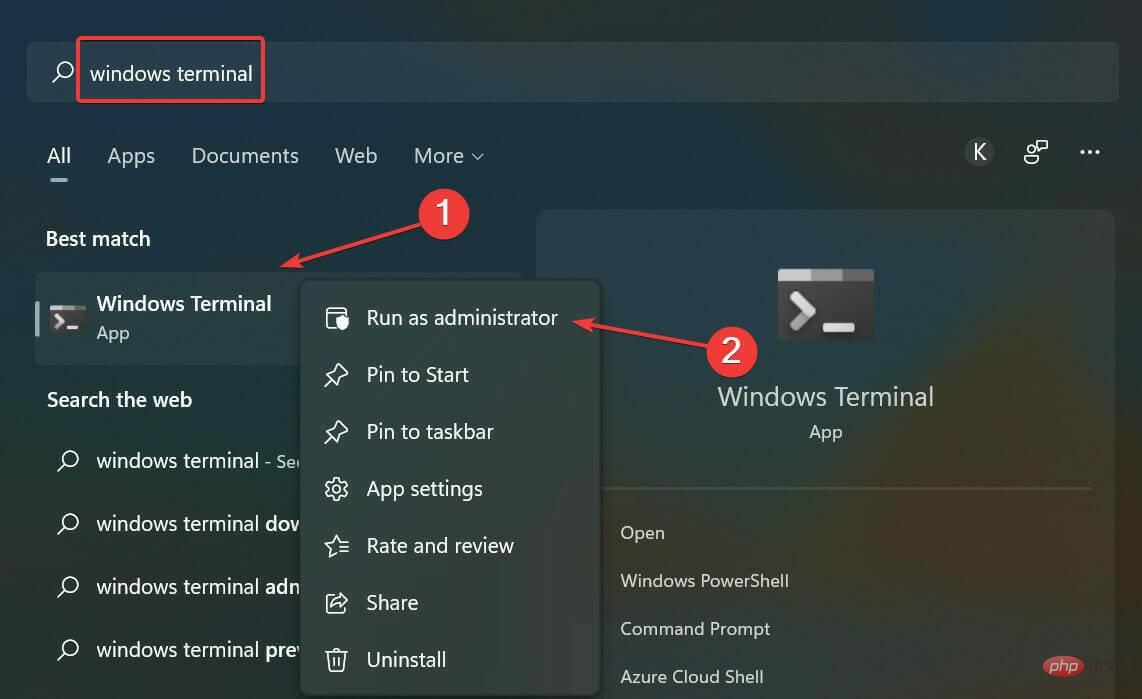
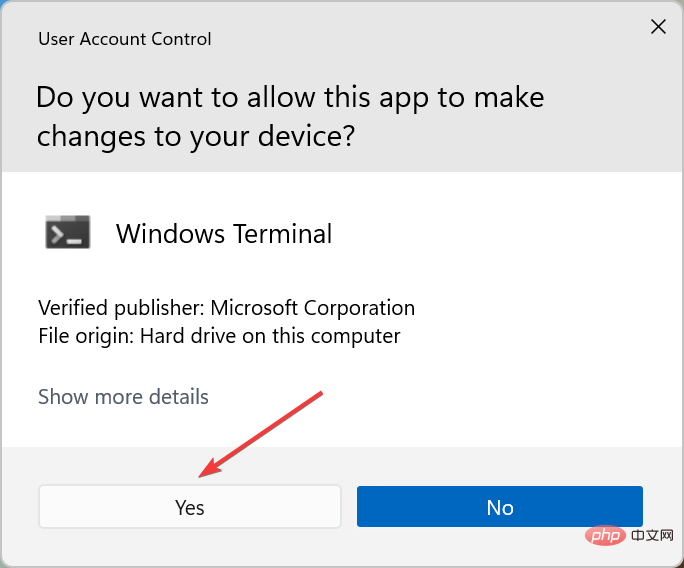
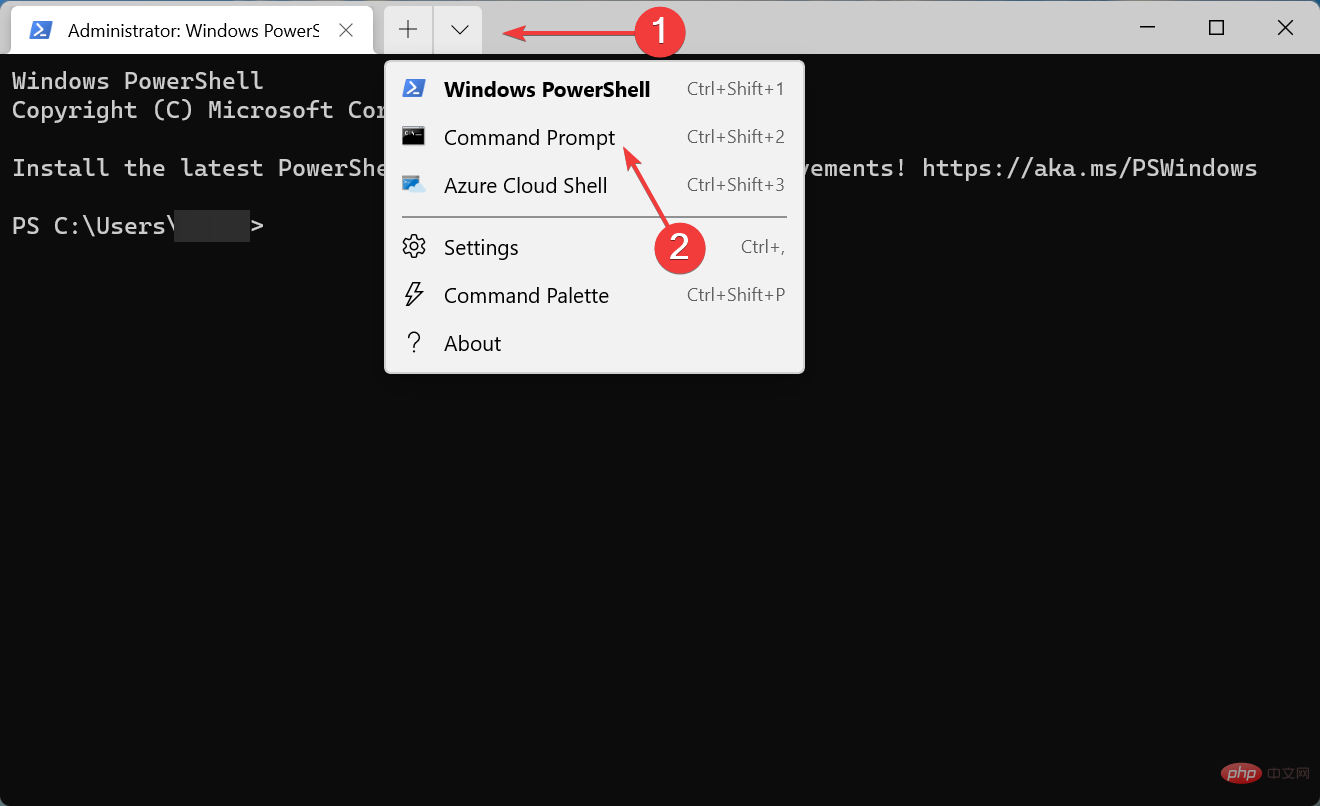
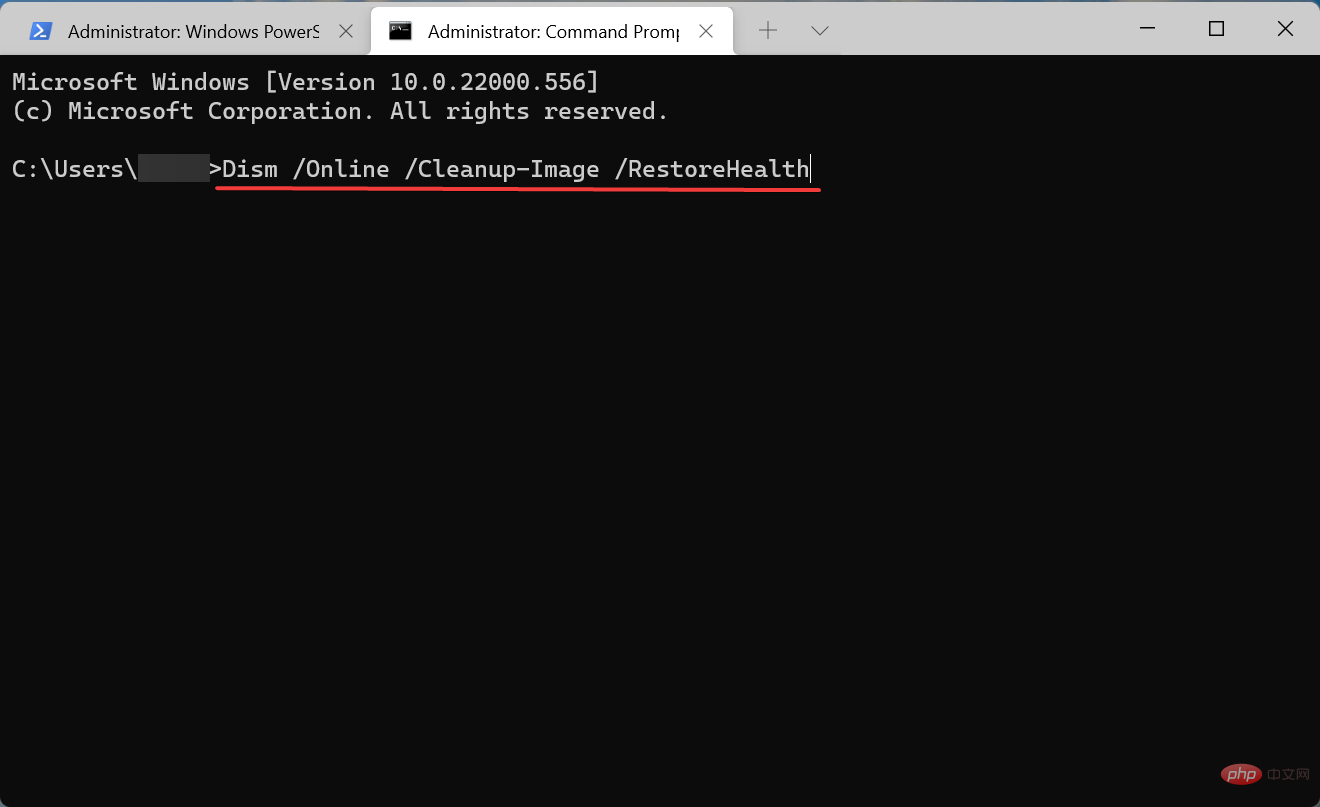
 Control Panel
Control Panel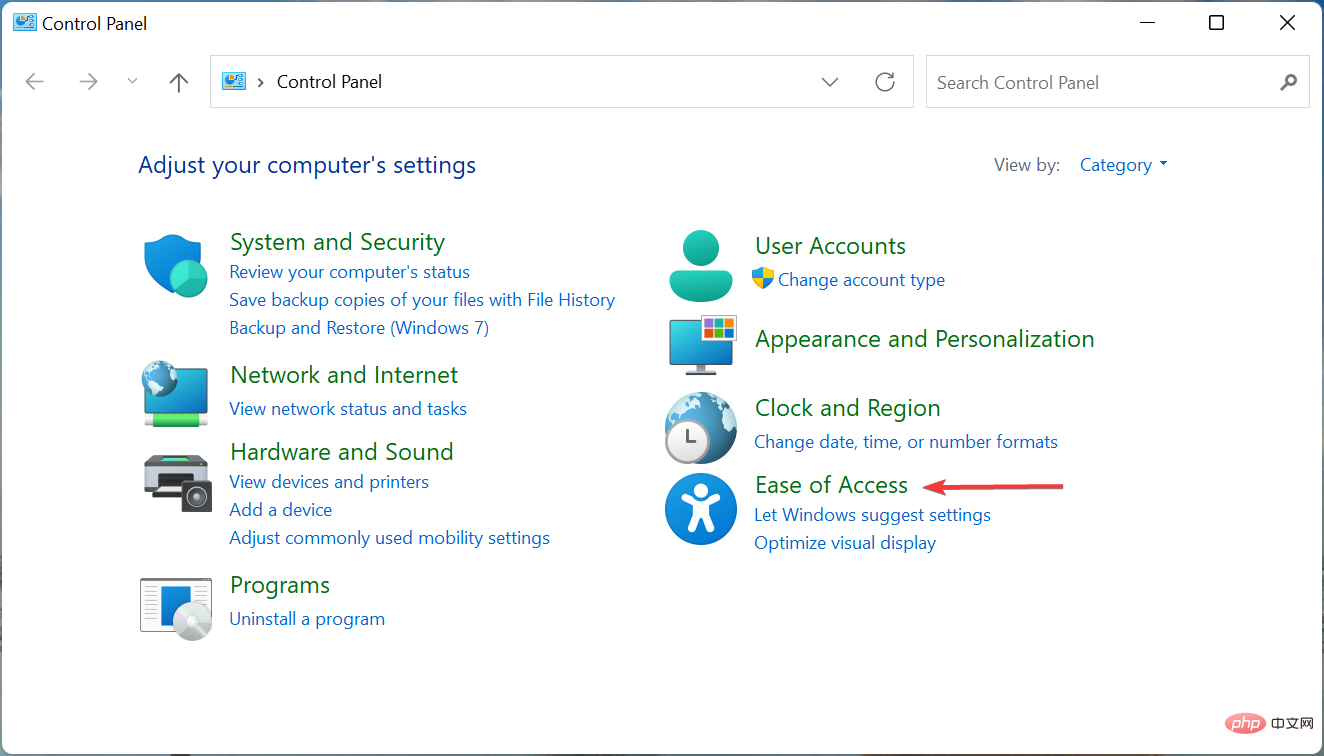 Kemudahan Akses" daripada pilihan yang disenaraikan di sini.
Kemudahan Akses" daripada pilihan yang disenaraikan di sini. 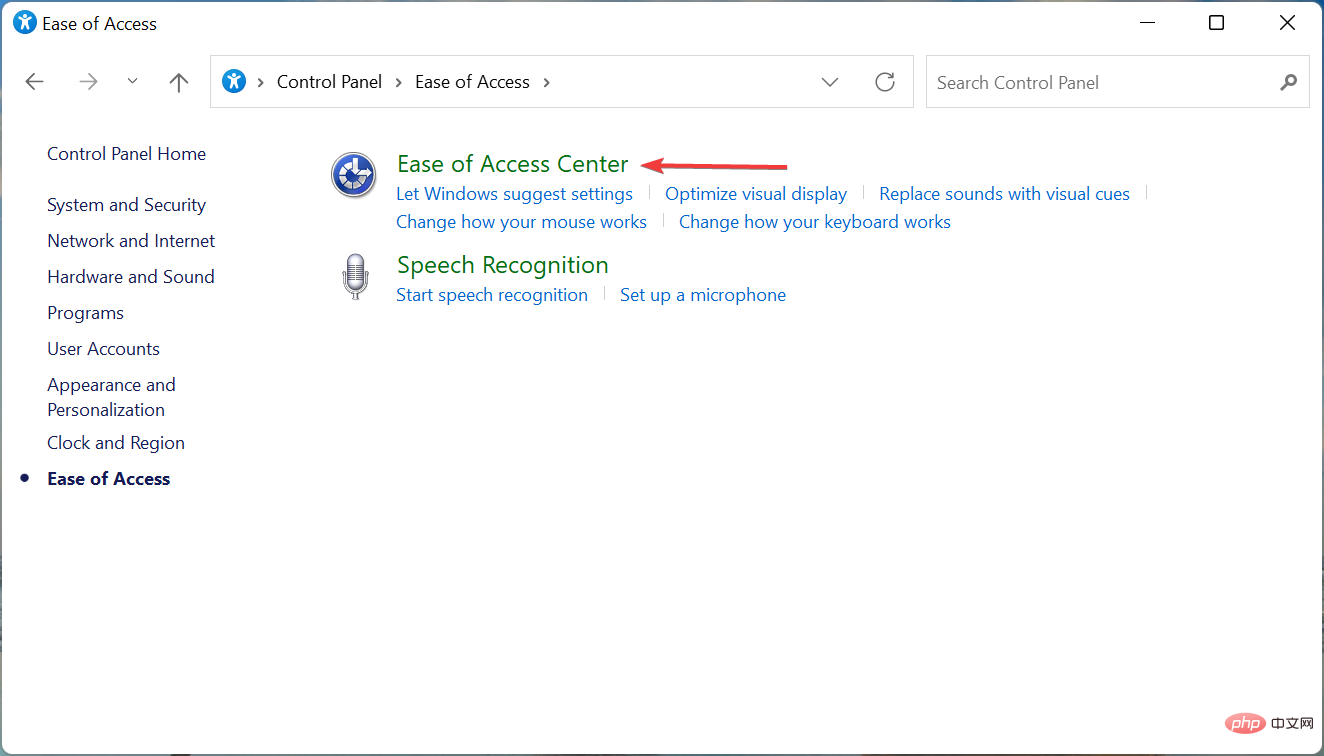 Pusat Kemudahan Akses"
Pusat Kemudahan Akses" 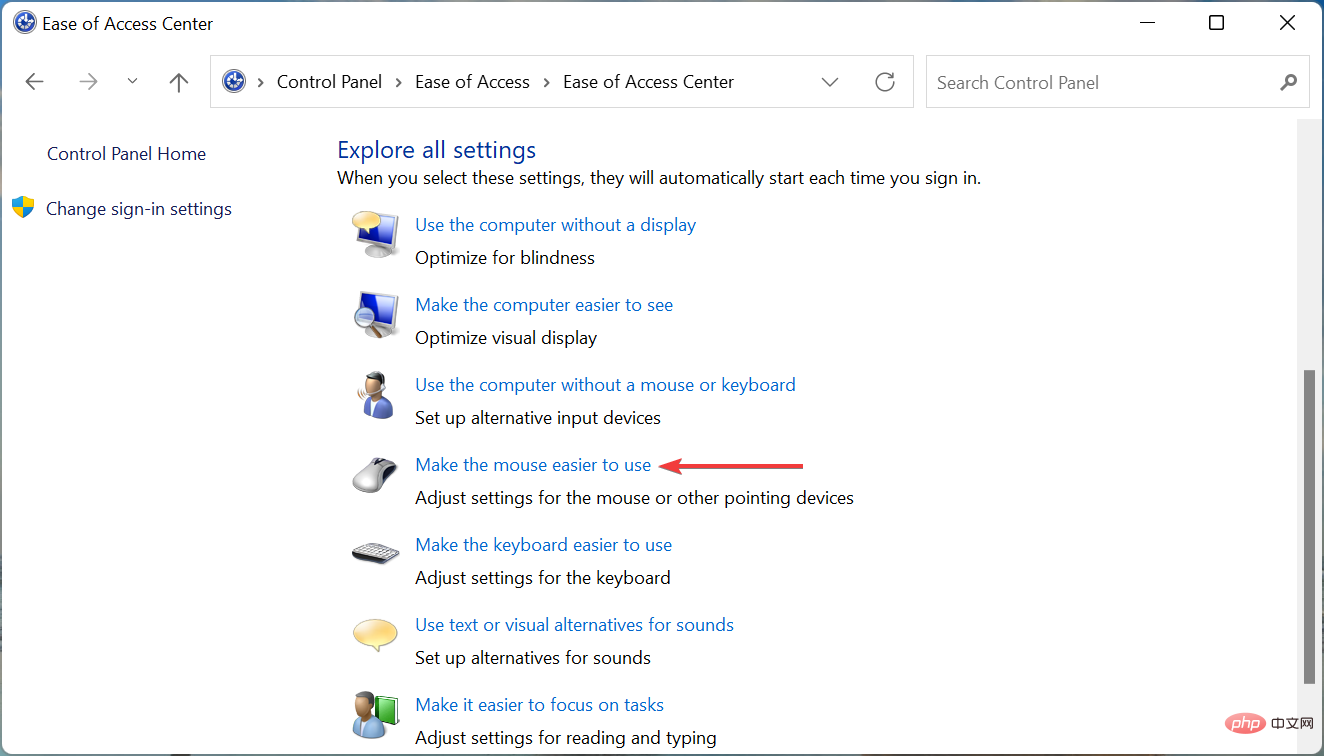 Jadikan tetikus lebih mudah digunakan
Jadikan tetikus lebih mudah digunakan 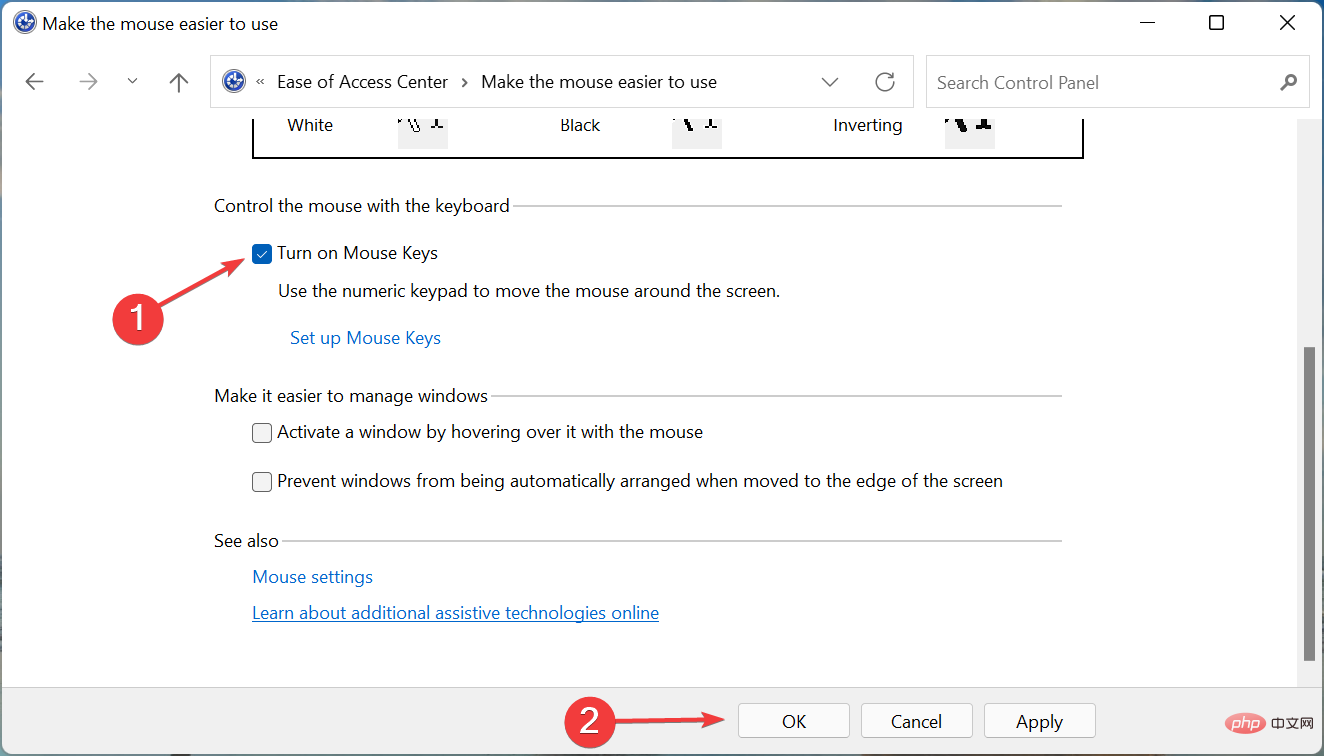 Dayakan Kekunci Tetikus
Dayakan Kekunci Tetikus